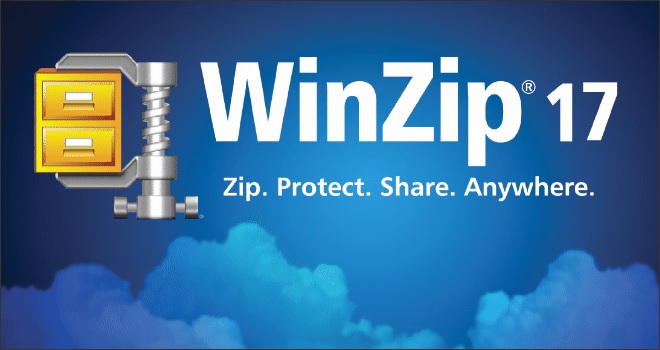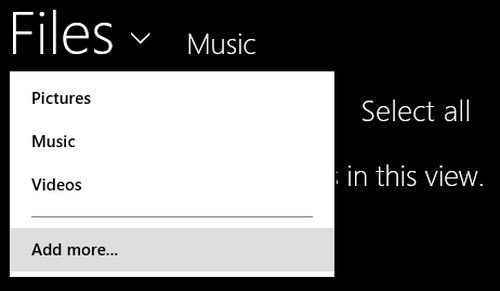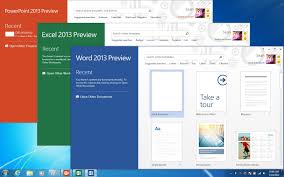Cách quản lý các tiến trình trên máy tính?
(Giúp bạn)
Tiện ích giúp quản lý các tiến trình trên ính?
MKN TaskExplorer là tiện ích miễn phí, cho phép bạn theo dõi và cung cấp đầy đủ các thông tin liên quan đến tiến trình đang hoạt động, dựa vào đó bạn có thể biết được tiến trình nào cần thiết và tiến trình nào đang gây lãng phí tài nguyên hệ thống, thậm chí bạn cũng có thể dễ dàng phát hiện ra các tiến trình của virus đang hoạt động để kịp thời xử lý. Download chương trình tại đây .
Sau khi cài đặt và kích hoạt, giao diện chính của chương trình sẽ hiển thị danh sách đầy đủ các tiến trình đang hoạt động. Tại đây bạn có thể dễ dàng tìm thấy các thông tin như tên chương trình của tiến trình, tên nhà sản xuất, mức độ sử dụng tài nguyên hệ thống, dung lượng RAM đang sử dụng, tốc độ truy cập...

Sau khi sử dụng và cảm thấy yêu thích MKN TaskExplorer, bạn coKhông những thế, chương trình còn cung cấp cho bạn 2 tính năng là Memory Monitor để dễ dàng quản lý bộ nhớ RAM trên máy tính và Performance Monitor để quản lý CPU. Sử dụng 2 tiện ích này bằng click tại giao diện của MKN, click Tools trên menu và chọn Memory Monitor hoặc PerformanceMonitor.
- Nếu chọn Performance Monitor, cửa sổ MKN PerformaneMonitor hiện ra, cung cấp đầy đủ các thông tin liên quan đến CPU trên máy (trong trường hợp CPU có nhiều hơn 1 nhân, chương trình sẽ cung cấp thông tin chi tiết của từng nhân) như tốc độ, giá trị sử dụng, thời gian sử dụng...
có thể sửu dụng MKN để thay thế hoàn toàn TaskManag để thực hiện công việc quản lý các tiến trình. Tại giao diện chính, nhấn Tools từ thanh menu, chọn Options rồi đánh dấu vào mục Replace Task Manager. Bây giờ, mỗi khi bạn nhấn tổ hợp phím Ctrl - Alt - Delete, thay vì Task Manager, MKN TaskExplorer sẽ xuất hiện.
- Nếu chọn MemoryMonitor, tương tự như trên, cửa sổ MKN MemoryMonitor sẽ hiện ra, cung cấp các thông tin liên quan đến bộ nhớ RAM của hệ thống như tổng dung lượng, dung lượng sử dụng, dung lượng vật lý, dung lượng logic...
Dựa vào các thông tin trên, bạn có thể biết được tài nguyên hệ thống trên máy tính có đủ để sử dụng cho các chương trình mình thường dùng hay không để có phương án nâng cấp máy tính.
Ngoài ra, còn rất nhiều tính năng và tiện ích khác mà MKN cung cấp, bạn có thể dần khám phá những tính năng này trong quá trình sử dụng.
Hy vọng với sự giúp đỡ của MKN TaskExplorer, bạn sẽ nắm rõ hơn thông tin của hệ thống và có thể sử dụng máy tính hiệu quả và an toàn hơn.